Como limpar o histórico de “arquivos recentes” do File Explorer no Windows 10

Você provavelmente já percebeu que o Gerenciador de arquivos mantém uma lista de arquivos e pastas abertos recentemente, exibindo-os em a parte inferior da janela do Explorador de Arquivos. É útil, com certeza, mas há momentos em que você vai querer limpar o histórico de arquivos. Veja como fazer isso.
Se você realmente não gosta do Windows mantendo esse histórico, pode desativar todos os itens recentes e lugares freqüentes. Se você gosta de ter sua história por perto, é bom saber que você pode ocasionalmente limpá-la e começar do zero. Para fazer isso, você usará a caixa de diálogo Opções de pasta, que também lhe dá o controle de muitos outros recursos interessantes.
No Gerenciador de arquivos, clique no menu “Arquivo” e escolha “Alterar opções de pasta e pesquisa”. comando.
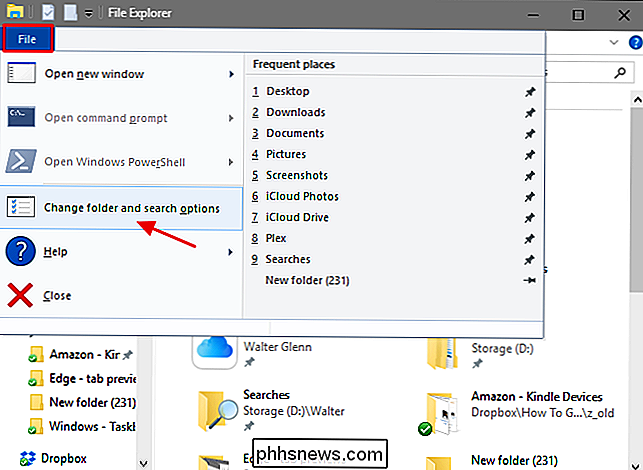
Na guia Geral da caixa de diálogo Opções de Pasta, clique no botão “Limpar” para limpar imediatamente o histórico do Gerenciador de Arquivos. Você não recebe nenhum diálogo de confirmação ou nada; o histórico é apagado imediatamente. Quando terminar, clique em OK para retornar ao File Explorer.
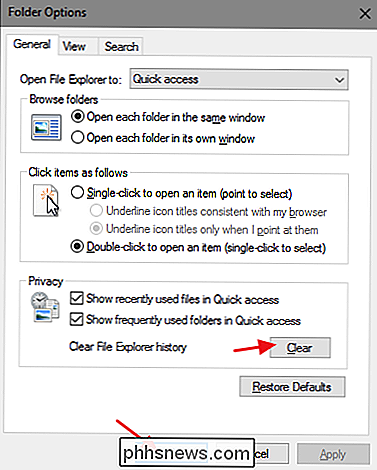
Isso é tudo. De volta ao File Explorer, agora você pode ver que nenhum item recente está listado
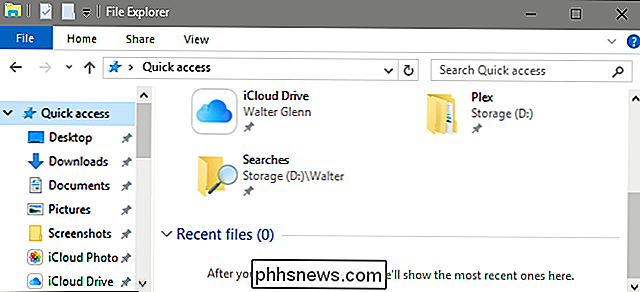
Seria mais prático se o Gerenciador de arquivos nos desse um botão na barra de ferramentas para limpar nossos históricos? Sim, mas pelo menos a opção está lá se você souber onde procurar. E isso leva apenas alguns segundos.

How to to Big Money em jogos de PC
Graças às vendas frequentes, os jogos de PC custam menos do que os jogos de consola. Se você é paciente e conhece os truques, você pode economizar um pouco de dinheiro. Quase todos os jogos parecem ser colocados à venda regularmente Desde que a Steam começou a manter suas vendas regulares de férias, as vendas estão ficando mais espessas e rápidas do que nunca.

Como desativar o “Smart Network Switch” da Samsung para evitar o uso excessivo de dados
Imagine: Você está sentado em um restaurante ou cafeteria, apenas navegando casualmente na Web em seu telefone. Sendo o usuário mais experiente, você está conectado ao Wi-Fi público para salvar dados. De repente, o Wi-Fi público pára de funcionar. Mas você não precisa se preocupar, pois o recurso “Smart Network Switch” nos telefones Samsung muda automaticamente para uma conexão móvel quando o Wi-Fi é muito fraco.



